Het is gemakkelijk om over te schakelen van Android naar iPhone, maar het is niet zo eenvoudig om de foto's en andere bestanden rechtstreeks van Android naar iPhone over te zetten. Dankzij technologie zijn er nu enkele applicaties waarmee je gemakkelijk foto's en andere gegevens van Android naar iPhone kunt overzetten. Hier zullen we 4 beste methoden introduceren om Android-foto's eenvoudig en veilig over te zetten naar de iPhone.

Breng foto's / foto's over van Android naar iPhone
Aiseesoft MobieSync is een professionele en alles-in-één tool voor het overdragen van gegevens van mobiele telefoons en ondersteunt recentelijk Android-apparaten. Dus als u op zoek bent naar een Samsung iPhone-overdracht tool, is dit uw beste keuze. Het kan u helpen om gemakkelijk Android-foto's, contacten, muziek, video's, enz. Over te zetten naar de iPhone. Het werkt ook als een professional Overdracht van Android naar Android.
Bekijk meer details over wat MobieSync voor u kan doen.
Bekijk meer details over wat MobieSync voor u kan doen.
100% veilig. Geen advertenties.
Stap 1. Installeer en start Aiseesoft MobieSync op uw computer.
Stap 2. Verbind zowel je Android-telefoon als iPhone met MobieSync met USB-kabels. De software detecteert uw apparaten automatisch en geeft de informatie op de interface weer.
Stap 3. Schakel uw Android-telefoon in als het bronapparaat, het wordt in het midden bovenaan de interface weergegeven. Anders klikt u gewoon op de vervolgkeuzeknop om het bronapparaat te selecteren.
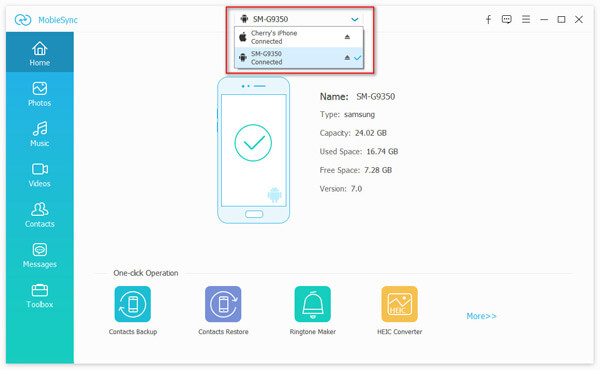
In de hoofdinterface worden alle gegevens op uw Android-telefoon weergegeven in categorieën in de linkerzijbalk. U kunt op het gegevenstype klikken om de details in het rechter voorbeeldvenster te controleren.
Stap 4. Om foto's over te zetten van Android naar iPhone, klikt u gewoon op de categorie Foto's en selecteert u de foto's die u wilt overzetten, en klikt u vervolgens op de knop "Exporteren naar apparaat" om foto's over te zetten van Android naar iPhone.
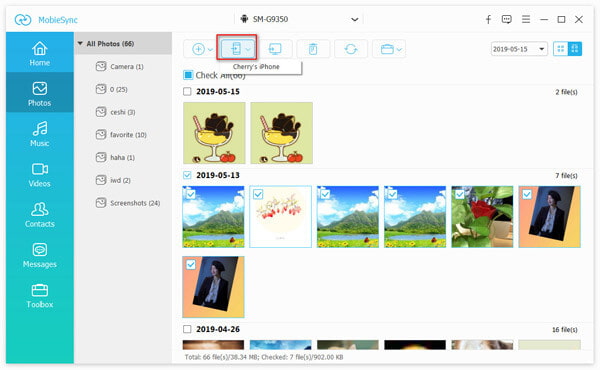
Als je Android-foto's wilt verplaatsen naar een nieuwe iPhone die nog niet is ingesteld, kan de eerste Android-app van Apple, Move to iOS, je een plezier doen. Apple ontwikkelt deze app speciaal voor diegenen die overstappen van Android naar iPhone en bestanden moeten overzetten van hun oude Android-telefoon naar de iPhone. Maar u moet er rekening mee houden dat Verplaatsen naar iOS geen Android-muziek naar de iPhone kan overbrengen. Bovendien kunnen Android-apps of een van uw wachtwoorden ook niet worden overgedragen. En je iOS-apparaat moet iOS 9 of hoger gebruiken. Bovendien moet je zowel je Android-telefoon als iPhone verbinden met dezelfde wifi. Leer nu om Android-foto's over te zetten naar de iPhone met de app Verplaatsen naar iOS.
Stap 1. Zoek naar het scherm Apps en gegevens wanneer u uw nieuwe iPhone instelt. Tik vervolgens op Gegevens verplaatsen van Android.

Stap 2. Download en start op uw Android-apparaat de app Verplaatsen naar iOS en tik op Doorgaan. Vervolgens worden de algemene voorwaarden weergegeven om door te gaan, tik op Akkoord en tik vervolgens op Volgende in de rechterbovenhoek van het scherm Find Your Code.
Stap 3. Tik op je iPhone op Doorgaan op het scherm "Verplaatsen van Android" en wacht vervolgens op een code van tien cijfers of zes cijfers. Als uw Android-apparaat een waarschuwing weergeeft dat u een zwakke internetverbinding heeft, negeert u deze gewoon.
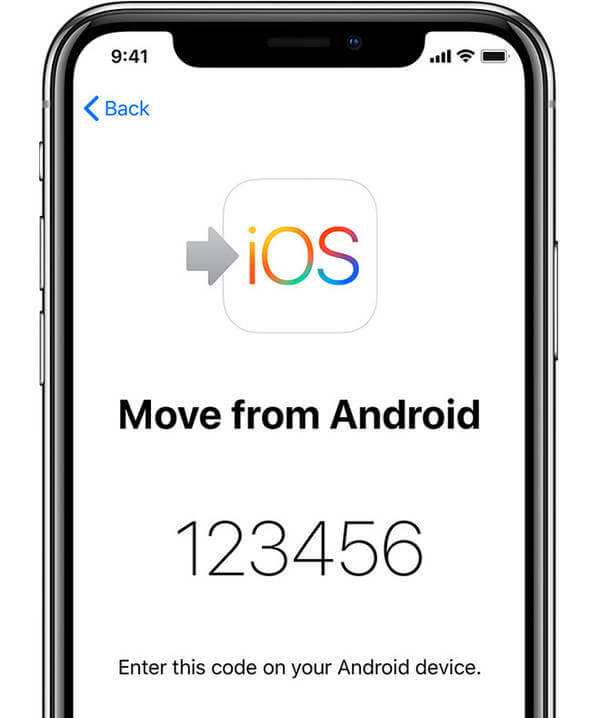
In de hoofdinterface worden alle gegevens op uw Android-telefoon weergegeven in categorieën in de linkerzijbalk. U kunt op het gegevenstype klikken om de details in het rechter voorbeeldvenster te controleren.
Stap 4. Voer de code in op je Android-telefoon en het scherm Gegevensoverdracht verschijnt binnenkort.
Stap 5. Kies de foto's en andere gegevens die u wilt overzetten op uw Android-telefoon en wacht tot het overzetten is voltooid. Gebruik of schakel uw Android-apparaat niet uit tijdens het gegevensoverdrachtproces.
Stap 6. Nadat de laadbalk op je iPhone is voltooid, tik je op Gereed op je Android-telefoon. Tik vervolgens op Doorgaan op je iPhone en volg de instructies om de installatie voor je nieuwe iPhone te voltooien.
Mogelijk bent u geïnteresseerd in: Hoe apps overzetten van Android naar iPhone.
Het gebruik van Google Foto's kan de eenvoudigste methode zijn die u kunt proberen om Android-foto's naar de iPhone te verplaatsen. Eerst moet je de optie Back-up en synchronisatie inschakelen op je Android-telefoon met Google Foto's. Het maakt een back-up van alle foto's op uw Android-apparaat. Installeer vervolgens de Google Foto's-app op uw iPhone en schakel ook de optie Back-up en synchronisatie in. Log vervolgens in op uw Google-account, u ziet alle Android-foto's waarvan u zojuist een back-up hebt gemaakt. Vervolgens kunt u de Android-foto's eenvoudig op uw iPhone opslaan. (Google Foto's zit vast bij back-up?)
Er is ook een indirecte oplossing om Android-foto's over te zetten naar de iPhone.
Stap 1. Kopieer eerst uw foto's van een Android-telefoon naar uw computer met een USB-kabel.
Stap 2. Start iTunes op uw computer, koppel uw Android-telefoon los en sluit uw iPhone aan op de computer. Nadat uw iPhone met succes verbinding heeft gemaakt met iTunes, zoekt u uw iPhone-pictogram in het bovenste menu. Klik op "Foto's"> "Foto's synchroniseren"> "Foto's kopiëren van" om de fotolocatie te selecteren waar u de geëxporteerde Android-foto's hebt opgeslagen, en klik vervolgens op "Alle mappen" of "Geselecteerde mappen"> "Toepassen" om de Android-foto's te synchroniseren met uw iPhone met iTunes.
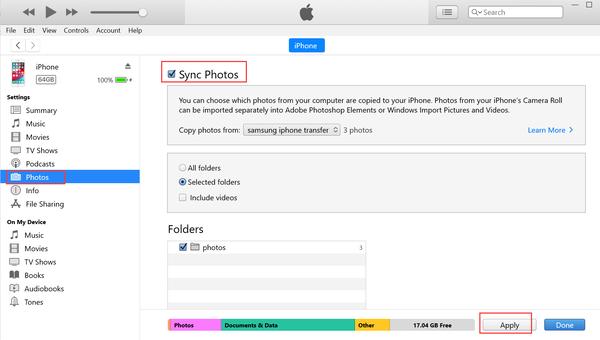
Je zou nodig kunnen hebben: Muziek overzetten van Android naar iPhone
Nu heb je alle 4 methoden geleerd om foto's over te zetten van Android naar iPhone. Kortom, als u het proces snel en gemakkelijk wilt maken, kan Aiseesoft MobieSync uw beste keuze zijn. Hiermee kunt u ook gegevens overzetten van iPhone naar Android, tussen twee iOS-apparaten / twee Android-apparaten of tussen mobiele telefoon en computer. Wanneer u mobiele telefoongegevens moet overdragen, kan het u altijd een plezier doen.
Als u een mobiele app wilt gebruiken, kan Verplaatsen naar iOS uw optie zijn, maar het nadeel is dat u deze alleen kunt gebruiken om gegevens over te zetten van een Android-telefoon naar een nieuwe iPhone die nog niet is ingesteld. Als u geen toepassing van derden wilt gebruiken, zijn de laatste twee methoden geschikt voor u. Het zou een beetje ingewikkeld en tijdrovend zijn om iTunes te gebruiken, maar als je het goed vindt, kun je het proberen. Neem hoe dan ook een beslissing op basis van uw vraag.
Android-bestand overbrengen
Zet foto's over tussen Samsung Mobile Samsung en iPhone Transfer Tools Breng Android-sms eenvoudig over naar de iPhone Breng Android-foto's over naar de iPhone Breng Android-sms eenvoudig over naar de iPhone Muziek overbrengen van Android naar iPhone Overdracht contacten van BlackBerry naar iPhone Contacten overbrengen van Samsung naar iPhone Maak een back-up van Android SMS naar computer Breng foto's over van Samsung naar computer
De professionele iPhone / Android-gegevensbeheerder en overdracht om verschillende bestanden over te zetten tussen iOS / Android-telefoon en computer en tussen twee mobiele telefoons in 1 klik.
100% veilig. Geen advertenties.